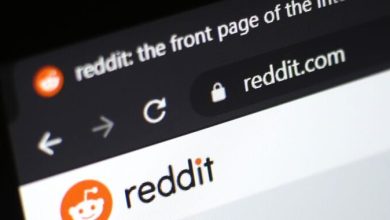.
Não tem certeza de qual versão do Ubuntu você está usando? Em seguida, leia este guia para aprender diferentes maneiras de verificar sua versão do Ubuntu.
Sempre que você tentar instalar qualquer aplicativo em seu sistema Ubuntu, todos os guias e vídeos sugerem que você execute o comando específico somente se estiver executando a versão especificada.
Além disso, algumas pessoas apenas dizem codinomes como Ubuntu Bionic Beaver, Jammy JellyFish e Lunar Lobster, o que pode ser confuso para novos usuários.
Se você é um desses novos usuários, não se preocupe! Você sempre pode procurar o nome da versão junto com o número da versão da sua distribuição Linux.
Então, estarei com você para mostrar todas as diferentes maneiras de verificar a versão do Ubuntu com um comando muito simples que fornece uma saída muito básica, e alguns comandos ajudarão você a se gabar na frente de seus amigos geeks do Linux”.
Se estiver pronto, percorra o artigo ou use o sumário para começar com o comando específico.
Como verificar a versão do Ubuntu
Como eu disse anteriormente, existem várias maneiras de obter informações sobre a versão do Linux.
Alguns dos comandos exibirão informações como nome do host, versão do kernel, arquitetura, codinome e muito mais outras informações sobre sua distribuição Ubuntu.
A maneira mais comum de verificar a versão de uma distribuição Linux é a seguinte:
Verifique a versão do Ubuntu usando /etc/os-release
Se você me perguntar uma das maneiras comuns de verificar a versão do Ubuntu ou qualquer outra distribuição Linux, sem pensar muito, sugiro que você leia o /etc/os-release arquivo.
Este arquivo contém todas as informações sobre seu sistema, como PRETTY_NAME, VERSION_ID, VERSION, VERSION_CODENAME e outras informações de suporte sobre distribuições.
Agora abra o terminal do sistema pressionando "Ctrl + Alt + T" e digite o seguinte comando para mostrar a versão do Ubuntu:
$ cat /etc/os-releaseO resultado do comando acima é mostrado abaixo:

Acho que a saída deixa tudo claro para você, não é?
 Verifique a versão do Ubuntu usando hostnamectl
Verifique a versão do Ubuntu usando hostnamectl
Há também outra maneira de verificar a versão do Ubuntu usando o hostnamectl comando, que também é bastante útil para saber informações sobre o sistema operacional.
Junto com isso, também resolve o problema de identificar a versão do kernel da sua distribuição Linux.
Informações bastante úteis, certo? Em seguida, digite o seguinte comando no terminal do sistema para obter a versão do Ubuntu e a versão do kernel também.
$ hostnamectlO resultado do comando acima é mostrado abaixo:

O hostnamectl comando pode fazer mais do que obter informações sobre computadores, leia Como definir ou alterar o nome de host temporário no Linux usando hostnamectl.
 Verifique a versão do Ubuntu usando lsb_release
Verifique a versão do Ubuntu usando lsb_release
Você pode até mesmo aproveitar o lsb_release comando para verificar as informações sobre os lançamentos do Ubuntu ou qualquer outra distro baseada no Ubuntu como Pop!_OS, Linux Mint, etc.
O lsb_release O comando não pode mostrar informações sobre seu sistema até que você escolha as seguintes opções: -a ou --todos, -c ou --nome de código, -d ou --descrição, -r ou --liberare -s ou --curto
Agora vamos usar o -a opção para mostrar todas as informações disponíveis sobre sua distribuição Ubuntu ou Linux.
$ lsb_release -a Se você quiser apenas saber o codinome e a versão de lançamento do seu Ubuntu, basta usar o seguinte comando:
$ lsb_release -crO resultado do comando acima é mostrado abaixo:

 Verifique a versão do Ubuntu usando Busca de tela
Verifique a versão do Ubuntu usando Busca de tela
Acima, você aprendeu como verificar a versão do Ubuntu executando um comando que imprime informações sobre o sistema de forma bem simples.
Mas você também pode usar o screenfetch comando para exibir não apenas a versão do Ubuntu, mas também informações sobre o hardware, pacotes e shell do sistema de uma maneira visualmente mais atraente.
Para isso, primeiro você precisa instalar o comando screenfetch executando o seguinte comando:
$ sudo apt install screenfetchEm seguida, execute o screenfetch para mostrar as informações em um formato de “arte ASCII”, o que torna mais divertido e interessante de se olhar.

 Verifique a versão do Ubuntu usando Neofetch
Verifique a versão do Ubuntu usando Neofetch
Outra ótima opção disponível para você é usar neofetchque funciona de forma semelhante a screenfetch mas tem mais opções de personalização do que screenfetch.
Então agora vá para a janela do terminal e execute o seguinte comando para instalar o Neofetch em sua máquina Ubuntu:
$ sudo apt install neofetchDepois de instalar o Neofetch, digite “neofetch” para mostrar as informações sobre sua máquina.

Acho que agora você pode entender como essa tela é usada pelas pessoas nas mídias sociais e fóruns para mostrar quais discussões, temas, ícones, configurações e hardware estão usando.
Interface gráfica do usuário
As etapas acima foram razoáveis o suficiente para obter todos os detalhes sobre o seu sistema Ubuntu ou baseado no Ubuntu. No entanto, se você não estiver confortável com o terminal, basta usar a configuração do sistema para visualizar os detalhes do sistema.
Haverá algumas etapas diferentes para verificar em diferentes ambientes ou distribuições baseadas no Ubuntu. Se você tiver o ambiente de área de trabalho GNOME padrão, as etapas serão as mesmas.
As etapas são as seguintes.
- aperte o super chave
- Procurar configurações ou digite diretamente sobre
- Se você tiver configurações de tipo, role para baixo e clique em Sobre
- Você verá todos os detalhes sobre o seu distribuição na imagem abaixo.

Embrulhar
Isso é tudo para este artigo, onde mostrei seis maneiras diferentes de verificar a versão da sua máquina Ubuntu, que incluem a leitura do arquivo /etc/os-releaseinstalando o Neofetch e usando o Screenfetch para obter as informações visualmente mais perfeitas sobre o seu sistema.
Agora deixe-me recapitular o comando que usamos para verificar a versão do Ubuntu.
Aqui estão os comandos que você pode usar para verificar a versão do Ubuntu:
cat /etc/os-releasehostnamectllsb_release -ascreenfetchneofetch
Além disso, listo alguns dos codinomes do Ubuntu com versões para que você possa saber facilmente qual codinome pertence a qual versão.
- Xenial Xerus: Ubuntu 16.04 LTS
- Bionic Beaver: Ubuntu 18.04 LTS
- Fossa Focal: Ubuntu 20.04 LTS
- Jammy JellyFish: Ubuntu 22.04 LTS
Por favor, comente abaixo e deixe-me saber qual método você prefere para verificar a versão.

Um homem com uma tecnologia efusiva que explorou algumas das incríveis coisas da tecnologia e está explorando mais. Enquanto avançava, tive a chance de trabalhar no desenvolvimento Android, Linux, AWS e DevOps com várias ferramentas de código aberto.
.